Hoe verwijderde Snapchat-berichten op iPhone/Android te herstellen
Als sociaal platform en berichten-app is Snapchat populair onder jongeren. Het stelt gebruikers in staat om verbinding te maken via hun telefoon en te delen wat er in hun leven gebeurt. Dat maakt het een goede optie om in contact te blijven met vrienden en familie. Snapchat verwijdert echter automatisch berichten en posts nadat de ontvangers ze hebben gelezen of na 24 uur. Deze gids vertelt je hoe je verwijderde Snapchat snel berichten versturen op iPhone- en Android-telefoons.
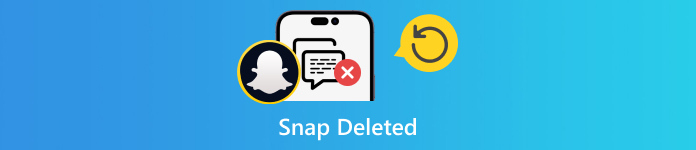
In dit artikel:
Deel 1. 3 Methoden om verwijderde Snapchat-berichten te herstellen
Hoe verwijderde Snapchat-berichten uit de chatgeschiedenis te herstellen
Hoewel Snapchat automatisch gegevens op de server verwijdert, kun je zowel verzonden als ontvangen chats bekijken die zijn opgeslagen in Chat History. Daarnaast omvat dit Login History, Snap History, Memories en meer.
Open de Snapchat-app en log in op uw account.
Tik op je profiel, druk op de Instellingen knop met een tandwielpictogram en kies Mijn gegevens onder de ACCOUNTACTIES sectie.
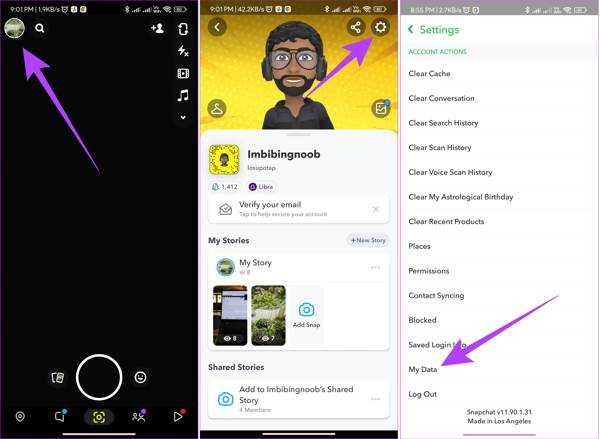
Voer indien gevraagd uw gebruikersnaam en wachtwoord in. Schakel in Voeg uw herinneringen en andere opgeslagen media toeen selecteer Chatgeschiedenis in de lijst om de verwijderde Snapchat-gespreksgeschiedenis te bekijken.
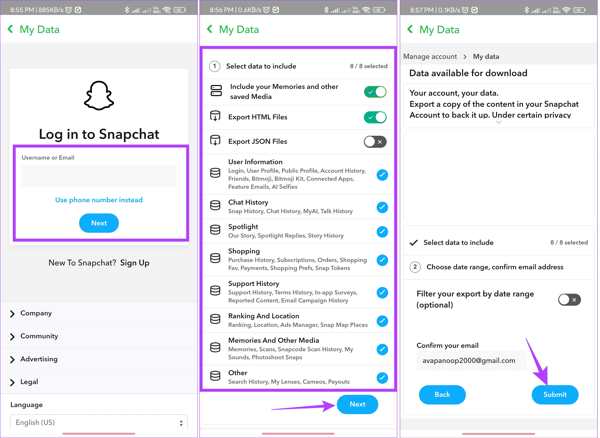
Voer uw e-mailadres in het E-mailadres box onderaan. Stel vervolgens het filter van de Datumbereik, en tik op de Indienen knop.
Wanneer u de e-mail van Snapchat ontvangt, opent u deze en drukt u op de Klik hier link. Voer vervolgens de verificatiecode in die u hebt ontvangen.
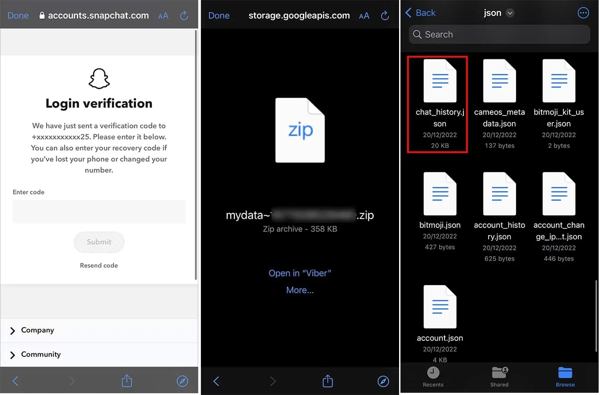
Zoek het archiefbestand in uw bestandsverkenner-app, open het en zoek naar de Chatgeschiedenis document. Zelfs als je reset je Snapchat-wachtwoord, is deze methode nog steeds bruikbaar.
Hoe je verwijderde berichten op Snapchat kunt zien via een dataverzoek
Vanwege de unieke regels voor berichtenbeheer heeft Snapchat een webpagina met gegevensverzoeken uitgebracht om u te helpen verwijderde Snapchat-berichten online gemakkelijk te herstellen. Dat omvat foto's, tekst en video's.
Bezoek mijn gegevenswebpagina van Snapchat, accounts.snapchat.com/accounts/login. Voer uw inloggegevens in en kies MIJN GEGEVENS om doorgestuurd te worden naar de mijn-gegevenspagina.
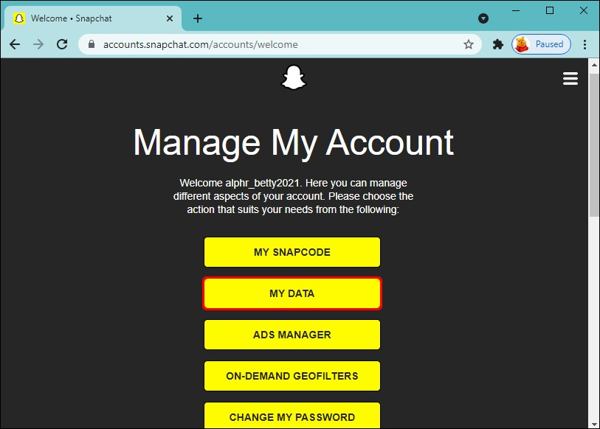
Scroll naar beneden en klik op de VERZOEK INDIENEN knop. Vervolgens ontvang je een e-mail op het e-mailadres dat aan je Snapchat-account is gekoppeld.

Open de Snapchat-mail, klik op de link van het zipbestand en download het naar uw harde schijf.
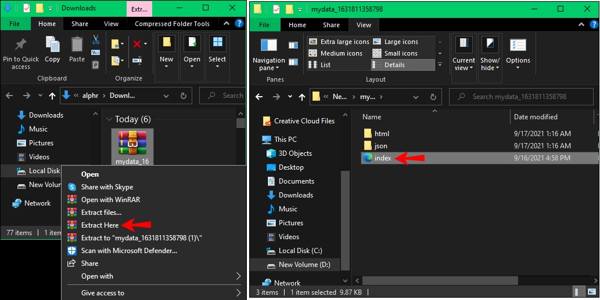
Klik met de rechtermuisknop op het gedownloade bestand en pak het uit. Ga vervolgens naar de map en open een bestand met de naam mijngegevensDubbelklik op de index.html bestand, en je kunt verwijderde chats op Snapchat zien.
Hoe je Snapchat-berichten terugkrijgt met iPhone-gegevensherstel
Kun je Snapchat-berichten herstellen? Het antwoord is ja. Als je je berichten niet kunt vinden in mijn gegevens of chatgeschiedenis, is imyPass iPhone Data Recovery de beste optie om Snapchat-gegevens uit je geheugen te herstellen. Het kan je iPhone scannen, zoeken naar verloren berichten en ze terughalen.
Belangrijkste kenmerken van de beste iPhone-gegevenshersteltool
1. Herstel verloren Snapchat-berichten op je iPhone met één klik.
2. Bekijk een voorbeeld van verwijderde berichten en mediabestanden op Snapchat.
3. Haal specifieke Snapchat-berichten op, zelfs als je iPhone is uitgeschakeld.
4. Verwijderde Snaps uit de iTunes/iCloud-back-up.
5. Ondersteunt een breed scala aan iPhone- en iOS-versies.
Dit zijn de stappen om verwijderde Snapchat-berichten op de iPhone terug te krijgen:
Maak verbinding met je iPhone
Start de beste iPhone-dataherstelsoftware nadat u deze op uw computer hebt geïnstalleerd. Deze is compatibel met Windows 11/10/8/7 en Mac OS X 10.7 of hoger. Sluit vervolgens uw iPhone aan op de computer met een Lightning-kabel. Kies de Herstellen van iOS-apparaat tabblad van de linkerzijbalk. Volg de instructies om uw computer te vertrouwen en klik op de Scannen starten knop.
Als u verwijderde Snaps wilt herstellen van een iTunes- of iCloud-back-up, kiest u Herstellen van iTunes-back-upbestand of Herstellen van iCloud-back-upbestand in plaats van.
Bekijk verwijderde Snaps
Na het scannen van de gegevens wordt u naar de hoofdinterface geleid. Ga naar de Snapchat tabblad onder de Bericht & Contacten sectie. Trek de bovenste optie naar beneden en kies Alleen verwijderde items weergevenNu kun je een voorbeeld van de verloren Snapchat-berichten op je iPhone bekijken.
Herstel verwijderde chats op Snapchat
Selecteer de chats en berichten die u wilt herstellen en klik op de knop Herstellen knop rechtsonder. Wanneer gevraagd, stel de uitvoermap in het veld in en druk op Herstellen. Een paar seconden later vindt u de verwijderde Snapchat-berichten op uw harde schijf.
Deel 2. Hoe krijg je verwijderde Snap Back
De meeste mensen verwijderen hun foto's en video's nadat ze deze naar Snapchat hebben geüpload. De ingebouwde map Recent Deleted op iPhone en de Snapchat-cache op Android stellen je in staat om verwijderde Snaps terug te halen die je onlangs van je apparaat hebt verwijderd.
Hoe je een verwijderde Snap terugkrijgt van Onlangs verwijderd op de iPhone

Open de Foto's app vanaf uw startscherm en schakel over naar de Albums tabblad.
Kies de Onlangs verwijderd album onder de Andere albums sectie.
druk de Selecteer knop, tik op de foto's en video's die u wilt terughalen en tik op de Herstellen knop rechtsonder.
Tik indien gevraagd op de Herstel [nummer] Foto's en Video's knop. Dan vindt u de verwijderde Snaps in het originele album.
Opmerking:
Als de foto's en video's langer dan 30 dagen zijn verwijderd, kunt u ze niet meer in uw geheugen vinden.
Hoe verwijderde snaps uit de Android-cache terug te halen
Sluit uw Android-telefoon aan op een pc met een USB-kabel. Zorg ervoor dat u de USB-foutopsporingsmodus op uw apparaat inschakelt. Selecteer de optie Bestanden overzetten optie op de Gebruik USB om scherm.
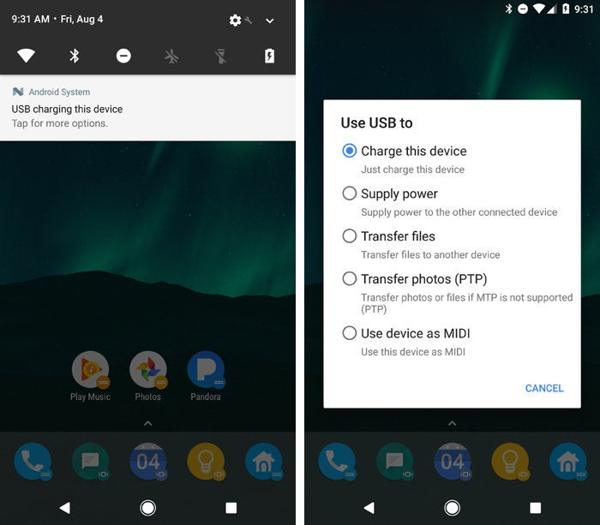
Open een Verkenner-venster en open de map van uw Android-telefoon.
Navigeer naar de gegevens map, zoek naar de com.snapchat.android map en open deze. Voer vervolgens de cachen map.
Kopieer de cachen map en plak het in een andere directory. Dan kun je verwijderde Snaps terughalen uit de submappen.
Opmerking:
Zodra u op de Cache wissen Op Snapchat worden alle cachegegevens verwijderd en kun je verwijderde Snaps niet meer op deze manier terughalen.
Deel 3. Hoe verwijderde Snapchat-herinneringen te herstellen
Is er een recent verwijderde functie op Snapchat? Nee, Snapchat levert geen recent verwijderde of relevante functie. Desalniettemin kunnen de verwijderde foto's of video's in de Snapchat Memories staan. Met deze functie kun je foto's, video's en verhalen op Snapchat opslaan.
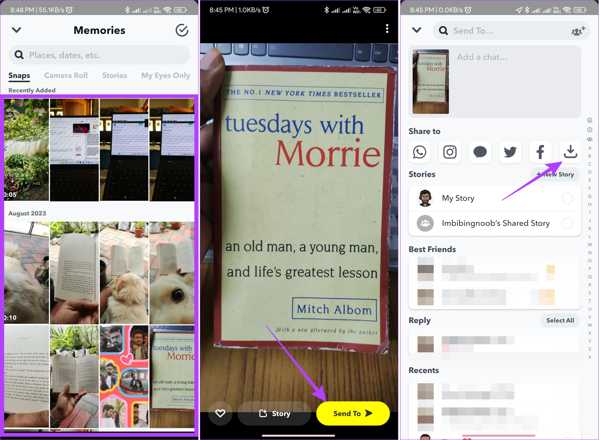
Voer de ... uit Snapchat app op je iPhone of Android-telefoon en veeg omhoog om de ingebouwde Camera scherm.
Open de Snap die u wilt ophalen en tik op Verzenden naar knop in de rechterbenedenhoek.
Tik vervolgens op de Downloaden knop onder de Delen met sectie om de verwijderde Snap terug te krijgen.
Als u meer Snaps wilt herstellen, herhaalt u de bovenstaande stappen.
Conclusie
Deze gids heeft zes manieren getoond om verwijderde Snaps herstellen online, op iPhone en Android-apparaten. Nadat u het bestand Chatgeschiedenis hebt gedownload, kunt u uw verwijderde chats terughalen. Of u kunt gegevens opvragen van de Snapchat-website en Snaps ophalen. Bovendien kunt u de verwijderde gegevens van uw apparaat vinden, zoals het album Onlangs verwijderd op de iPhone of de cache op Android. imyPass iPhone Data Recovery is de gemakkelijkste manier om verwijderde Snapchat-gesprekken op uw iPhone te herstellen zonder back-up. Meer vragen? Schrijf ze hieronder op.
Windows-wachtwoord opnieuw instellen
Reset Windows-beheerder/gebruikersaccount
Gratis download Gratis download
